Выравнивание – Инструкция по эксплуатации SynchroArts VocALign Project 3
Страница 28
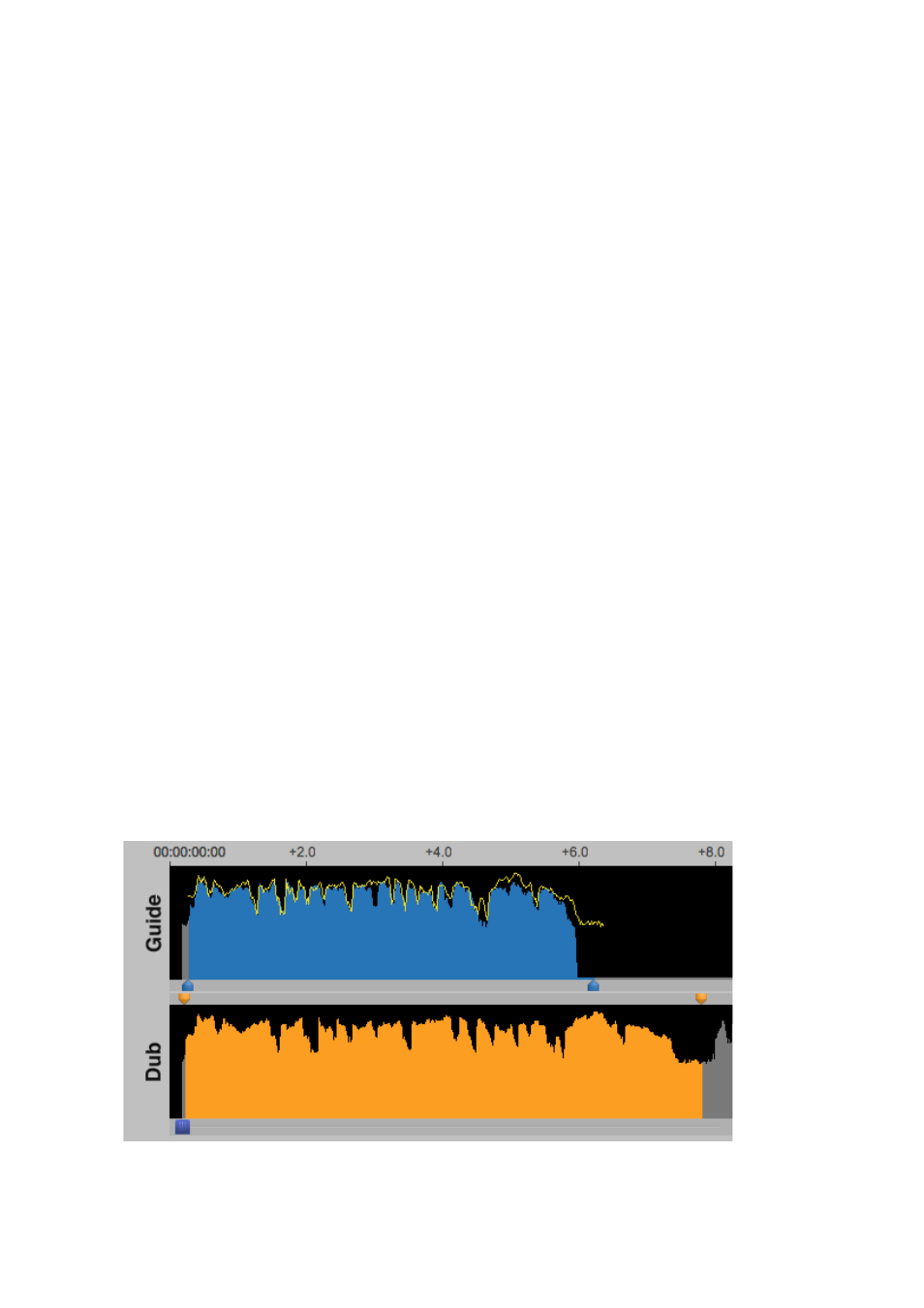
а) Начальные и конечные границы выбранных регионов могут быть изме-
нены путем перетаскивания синих и оранжевых указателей выборок
аудио, как показано на Рисунке 29 слева. Осциллограмма за границей ука-
зателя становится серой, указывая на то, что она не будет использо-
ваться. Также Вы можете расположить курсор на границе окрашенного
аудио материала (курсор превращается в пары горизонтальных стрелок)
и перетащить ее влево или вправо.
б) Для более точного рассмотрения захваченного аудио, можно воспользо-
ваться горизонтальными полосами прокрутки. Возможно, для того,
чтобы увидеть указатель окончания аудио, Вам придется переместиться
вправо.
в) Контроллер масштаба (Рис. 29, справа) может быть использован для рас-
ширения или сокращения горизонтального масштаба.
Выравнивание
• Выберите подходящую настройку VocALign перед нажатием Align (напри-
мер, если Dub аудио очень длинное, в сравнении с Guide, попробуйте
«Maximum Compression»). Определиться с выбором поможет следующий
раздел «Настройки выравнивания".
• После нажатия Align, визуально проверьте результаты в окне Guide. Пики
и впадины желтой энергии (Выровненного Dub аудио) должны выстро-
иться в соответствии с Guide аудио, как показано на Рисунке 30.
• Если выравнивание выглядит удовлетворительным, сгенерируйте вы-
ровненное аудио, нажав Edit.
• После захвата аудио, Вы можете сразу нажать Edit, при этом шаги анализа
и выравнивания аудио будут выполнены автоматически.
• Предварительно прослушайте результаты с помощью контроллеров вос-
произведения Cubase.
Рисунок 30 Проверка выровненный энергии (желтый след)
24